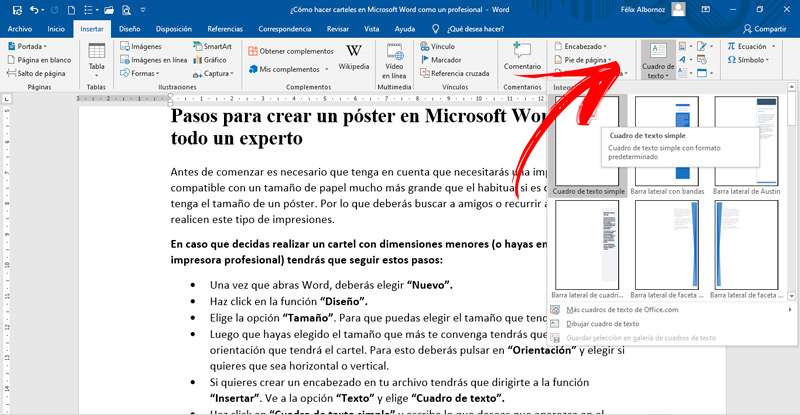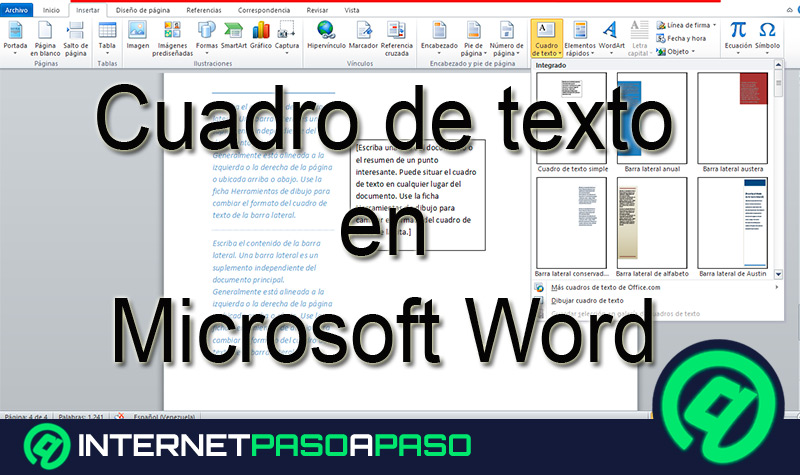Los carteles son muy fáciles de hacer con Word cuando sabes manejar todas las herramientas que tiene el procesador de textos. De esta manera podrás lograr diseños únicos y llamativos, dándoles un toque de distinción.
Existe una gran variedad de funciones que puedes utilizar para realizar este tipo de trabajo. Sólo debes saber en dónde encontrarlas y cuál es el trabajo específico que hacen.
Para que te conviertas en un experto en hacer carteles, hemos preparado este post para ti. Podrás encontrar una guía que te ayudará paso a paso a realizar las mejores pancartas.
¿Qué herramientas de Microsoft Word son útiles para hacer carteles?
Word te ofrece la posibilidad de realizar diferentes tipos de documentos a los cuales los podrás editar y anexar diferentes tipos de figuras, vídeos o letras especiales. De esta manera podrás crear un cartel que sea llamativo, dándole tu propio estilo.
Para lograr esto, tendrás que usar diferentes recursos que te ayudarán a editar en pocos pasos y tener creaciones llamativas. Las herramientas que deberás incorporar son las siguientes:
- WordArt: Es una función que permite crear distintos diseños dentro del texto, trabaja de forma especial con las letras haciendo que tengan efectos de diferentes texturas, sombras, iluminación en interiores o exteriores, realizar gráficos, etcétera.
- Insertar imágenes: Tendrás que dirigirte a la opción Insertar y luego pulsar en Imágenes o en Imágenes en línea buscar la foto que necesitas incorporar a tu archivo de texto. De esta manera podrás tener un cartel con diseños únicos de acuerdo con las imágenes que elijas desde tu ordenador o desde Internet.
- SmartArt: Cuando necesites crear un flujograma podrás hacerlo incorporando figuras de una manera muy sencilla. Tendrás que trabajar con esta herramienta que está ubicada en la opción Insertar.
- Gráfico: Si lo que buscas es llamar la atención de las personas que lean tu cartel y necesitas demostrar determinados datos por medio de un dibujo, podrás hacerlo mediante esta herramienta.
- Cuadro de texto: Esta herramienta es ideal cuando necesitas tener un cuadro en medio del texto que estás realizando, sin tener que recurrir a una tabla. Esta opción es mejor a la de Insertar Tabla porque podrás manejar los márgenes de una manera más sencilla.
Pasos para crear un póster en Microsoft Word como todo un experto
Antes de comenzar es necesario que tenga en cuenta que necesitarás una impresora compatible con un tamaño de papel mucho más grande que el habitual si es que tu cartel tenga el tamaño de un póster. Por lo que deberás buscar a amigos o recurrir a lugares que realicen este tipo de impresiones.
En caso que decidas realizar un cartel con dimensiones menores (o hayas encontrado una impresora profesional) tendrás que seguir estos pasos:
- Una vez que abras Word, deberás elegir “Nuevo”.
- Haz click en la función “Diseño”.
- Elige la opción “Tamaño”. Para que puedas elegir el tamaño que tendrá tu cartel.
- Luego que hayas elegido el tamaño que más te convenga tendrás que elegir la orientación que tendrá el cartel. Para esto deberás pulsar en “Orientación” y elegir si quieres que sea horizontal o vertical.
- Si quieres crear un encabezado en tu archivo tendrás que dirigirte a la función “Insertar”. Ve a la opción “Texto” y elige “Cuadro de texto”.
- Haz click en “Cuadro de texto simple” y escribe lo que deseas que aparezca en el cartel.
- Selecciona el texto que has escrito y dirígete a la función “Inicio” para elegir el tipo y tamaño de fuente.
- Escoge el color que tendrá las letras.
- Para que tengas el tamaño que deseas del cuadro de texto, arrastra los bordes con el ratón hasta que quede de la dimensión que necesites.
- Importa los gráficos que quieras en el cartel. Para esto tendrás que dirigirte a “Insertar” y luego pulsar en “Formas”.
- Podrás elegir lo que desees y utilizar el cursor para ubicarla en donde necesites.
- Si lo prefieres, puedes añadir un texto a la imagen. Para lograr esto, deberás hacer doble click sobre la misma para editar lo que desees.
De esta manera podrás ir agregando diferentes cuadros de textos de acuerdo a tus gustos, por lo que los pasos serán los mismos. Sólo te resta para guardar el cartel. Para eso tendrás que pulsar en “Archivo”, elegir “Guardar como” y escribir el nombre que le has asignado a tu documento.
Aprende cómo descargar y añadir artes de WordArt para potenciar tus carteles
Cuando necesites incorporar otro tipo de arte a tus tipos de fuentes podrás utilizar diferentes recursos para tus carteles y así lograrás incluirlo en WordArt. Para realizar esta tarea, deberás seguir estas indicaciones:
- Abre el navegador y dirígete a alguna de las plataformas que se usan para descargar fuentes. En este caso elegimos como ejemplo DaFont. "https://www.dafont.com/"
- Elige el tipo de fuente que quieras bajar.
- Pulsa en “Descargar”.
- Luego de unos segundos, tendrás que hacer click en “Instalar”. Esto hará que Word reconozca que tienes una nueva fuente.
Para usarla en tus carteles o en cualquier otro documento sólo tendrás que dirigirte a inicio y buscará una función de Fuente el nombre de la letra que has bajado recientemente.
Lista de los mejores portales para descargar WordArt y encontrar recursos para tus carteles
Si quieres diseñar los mejores carteles usando Word, deberás tener en cuenta estos portales que te ayudarán a descargar WordArt para que tengas más recursos en tus trabajos:
Pixabay.com
Esta plataforma es un de banco de imágenes que te ayudará a encontrar las mejores fotos, ilustraciones y también vídeos con derecho a su uso de forma gratuita. De esta manera encontrarás muchos recursos para WordArt en alta calidad.
Tendrás que escribir en la barra de búsqueda cuál es el tema de tu cartel y luego filtrar por el tipo de imagen o vídeo que quieres encontrar. Para finalizar tendrás que "pulsar en Descargar".
Canva.com
En este sitio podrás encontrar la herramienta que necesitas para crear y diseñar los mejores carteles. Tendrás que registrarte con tu email o tu usuario de Facebook y luego podrás empezar a descargar todas las fotos que necesites.
Encontrarás plantillas prediseñadas y también una gran variedad de recursos técnicos que harán que tu trabajo sea mucho más fácil.
Autotracer.org
Si quieres que tu foto no pierda calidad podrás vectorizarla para que se convierta en un dibujo y así podrás ampliarla hasta el tamaño que desees. Para realizar esta tarea necesitarás una plataforma como Autotracer, la cual te ayudará con pasos muy simples a tener la mejor imagen con vectores.
Deberás escribir la dirección URL o seleccionar el archivo y pegarlo en la zona que está destinada para ese fin. Luego de un tiempo pequeño, podrás descargarla de forma gratuita. Tendrás la opción de subir cualquier tipo de imagen que tenga un formato JPG, PNG, PDF o JPEG.
Fotor.com
Cuando no tengas demasiada experiencia para utilizar Photoshop o programas similares, podrás iniciar sesión en esta página y editar las fotos de una manera muy sencilla. Tendrás que subir el archivo luego de haber pulsado el botón Editar fotos ahora.
Contarás con una buena cantidad de filtros que te ayudarán a que la imagen quede como más te guste. Luego la podrás descargar de forma gratuita. También cuenta con una versión premium en donde podrás usar un almacenamiento en la nube y otros tipos de efectos de edición.
1001FreeFonts.com
Si quieres convertir Word en una verdadera herramienta de edición no podrá faltar una amplia variedad de tipos de letras. Esto te ayudará a darle mejor interpretación a tus archivos, como así también podrás llamar más la atención de tus lectores.
Los pasos que tendrás que seguir son muy simples, sólo debes elegir una o varias clases de tipografía y luego descargarlas para que de forma automática las reconozca. De esta manera podrás crear cuadros de textos muy simples y vistosos.